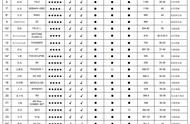在我们日常办公中使用Excel表格时,有时需要在表格一个单元格中输入多行文字内容,这样当我们需要调整单元格内文字行间距时,通常会采用一行行按【alt enter】增加空行进行调整,如果单元格内文字较多这种方法操作起来就十分浪费时间,那么如何能快速调整Excel单元格内文字行间距呢?接下来就给大家分享两种解决方法。

封面
方法步骤
方法一:设置单元格格式
1、打开Excel表格,先选中需要调整单元格内文字行间距的单元格,按快捷键【Ctrl 1】打开“设置单元格格式”对话框。

图1
2、在“设置单元格格式”对话框中,点击【对齐】,将“垂直对齐”选择为:两端对齐,然后点击【确定】即可。

图2
3、设置完成,调整单元格行高,即可根据自行需要调整单元格内文字行间距了。